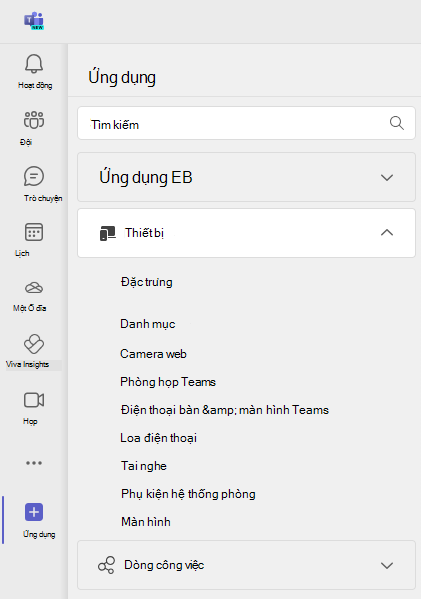Cửa hàng thiết bị Teams là một tính năng mới trong Microsoft Teams cho phép bạn khám phá và mua các thiết bị được Teams chứng nhận từ trong ứng dụng. Thiết bị được Teams chứng nhận là các thiết bị đã được kiểm tra và xác minh để cung cấp trải nghiệm âm thanh và video chất lượng cao với Teams. Bạn có thể duyệt qua nhiều thiết bị khác nhau, chẳng hạn như tai nghe, loa, camera web, điện thoại bàn và tìm hiểu thêm về các tính năng và giá cả của thiết bị. Bạn cũng có thể thêm thiết bị vào giỏ hàng và thanh toán một cách an toàn bằng phương thức thanh toán ưu tiên của mình.
-
Khám phá các thiết bị được Teams chứng nhận mới nhất và tốt nhất cho các cuộc gọi và cuộc họp Teams ở một nơi quen thuộc duy nhất trong sản phẩm.
-
Duyệt thiết bị theo tính năng, giá cả và dễ dàng tìm thấy thiết bị bạn cần dựa trên bộ lọc.
-
Khi bạn mua bất kỳ thiết bị phòng Teams nào từ cửa hàng, bạn cũng sẽ nhận được hỗ trợ từ chuyên gia miễn phí trong vòng 90 ngày sau khi giao hàng, để giúp bạn thiết lập và quản lý chúng.
-
Trả về không có vấn đề gì: Trả về hầu hết mọi thiết bị trong vòng 30 ngày.
Cách sử dụng cửa hàng thiết bị Teams
Cửa hàng thiết bị Teams giống như một cửa hàng web thương mại điện tử, nơi bạn có thể tìm kiếm, sắp xếp hoặc lọc các thiết bị theo các tiêu chí khác nhau, chẳng hạn như danh mục, thương hiệu, giá cả hoặc không gian. Bạn cũng có thể xem thông tin chi tiết về từng thiết bị, chẳng hạn như thông số kỹ thuật, tính năng, tính khả dụng và giá cả.
Từ ứng dụng trên máy tính hoặc trình duyệt web của bạn:
-
Chọn Ứng dụng từ ngăn bên trái trong Teams để mở cửa hàng.
-
Chọn Thiết bị để xem các thiết bị được Teams chứng nhận lưu trữ.
-
Sử dụng hộp tìm kiếm hoặc bộ lọc ở bên phải trang để tìm thiết bị phù hợp với nhu cầu của bạn.
-
Chọn thiết bị mà bạn muốn tìm hiểu thêm về hoặc mua.
-
Trên trang thiết bị, bạn có thể xem tên thiết bị, giá cả, mô tả và hình ảnh.
-
Nếu bạn muốn mua thiết bị, hãy chọn nút Thêm vào giỏ hàng. Bạn có thể thêm nhiều thiết bị vào giỏ hàng của mình.
-
Khi bạn đã sẵn sàng để kiểm xuất, hãy chọn Giỏ hàng ở góc trên bên phải của trang. Từ đây, bạn có thể xem lại đơn hàng, chỉnh sửa giỏ hàng hoặc xóa các mặt hàng khỏi giỏ hàng.
-
Chọn Thanh toán để tiếp tục đến trang thanh toán. Sau đó, chọn phương thức thanh toán yêu thích của bạn, chẳng hạn như thẻ tín dụng hoặc thẻ ghi nợ. Bạn cũng có thể nhập thông tin thanh toán và giao hàng của mình.
-
Chọn Đặt hàng để hoàn tất giao dịch mua của bạn. Bạn sẽ nhận được email xác nhận cùng với chi tiết đơn đặt hàng và thông tin theo dõi.
Thanh toán và hoàn thành
Khi bạn mua thiết bị từ cửa hàng thiết bị, việc thanh toán và hoàn tất, bao gồm giao hàng và giao hàng, sẽ được xử lý bởi UnifiedCommunications.com (đối tác thực hiện bên thứ ba của Microsoft), theo điều khoản dịch vụ và chính sách quyền riêng tư của họ.
Điều gì sẽ xảy ra nếu tôi không thể xem cửa hàng thiết bị Teams?
Cửa hàng thiết bị Teams hiện chỉ giới hạn ở các khách hàng thương mại, ở Hoa Kỳ và Canada. Các đối tượng thuê EDU sẽ không nhìn thấy cửa hàng này. Ngoài ra, nó được giới hạn cho khách hàng có giấy phép người dùng ít hơn hoặc bằng ba trăm.
Khi chúng tôi tiếp tục mở rộng việc cung cấp, bạn có thể khám phá cửa hàng web công cộng của tất cả các thiết bị được Teams chứng nhận tại đây: Thiết bị hỗ trợ Microsoft Teams.
Nếu tôi không thể mua hàng từ cửa hàng thì sao?
Nếu bạn có thể xem cửa hàng thiết bị nhưng không thể mua, có thể bạn đã tắt trải nghiệm được kết nối tùy chọn trong Teams hoặc bộ phận CNTT bên bạn đã tắt tính năng này.
Để kiểm tra trường hợp đầu tiên, bạn có thể bật trải nghiệm được kết nối tùy chọn bằng cách truy cập cài đặt về quyền riêng tư trong Teams. Và đảm bảo bật nút gạt. Để biết thêm thông tin, xem mục Tổng quan về trải nghiệm được kết nối tùy chọn trong Microsoft Teams.
Nếu điều này không cho phép mua hàng trong cửa hàng thiết bị, điều đó có nghĩa là bộ phận CNTT của bạn đã tắt giao dịch mua.